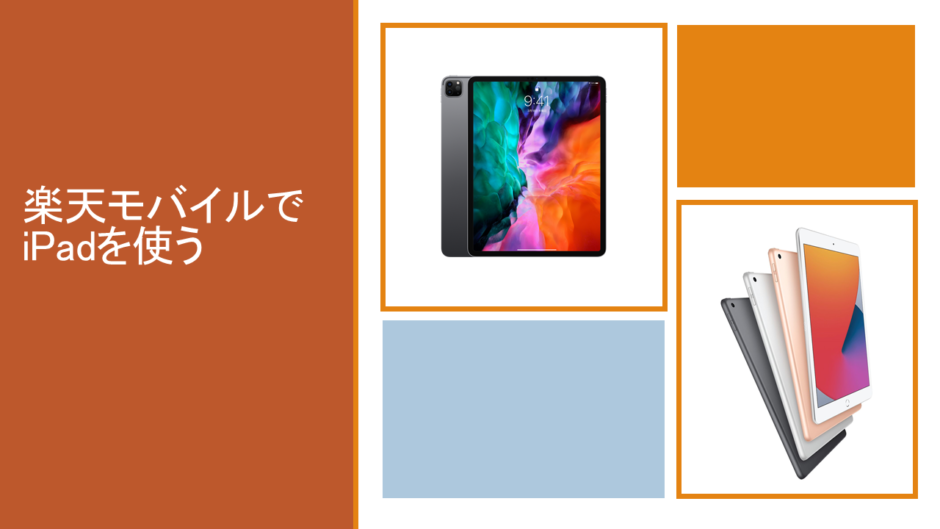「楽天モバイルでiPadは使えるの・・?」
データ無制限の楽天モバイルで、iPadが使えたらいいな・・と思いますよね。結論から言うと、問題なく利用できます。
ただし、すべての機種が対応しているわけではないので注意が必要です。
この記事では、楽天モバイルでiPadを使うための設定手順や対応機種の調べ方を解説してます。注意点も合わせて確認して下さいね。
楽天モバイルではiPad(mini/Pro/Air)が使える
対応機種はどれ?
楽天モバイルは、iPadに対応しています。
ただし、すべてのiPadシリーズが動作確認されているわけではありません。現状、動作確認されている機種は以下の通りです。
iPadの対応機種
- iPad(第7世代以降)
- iPad Air(第3世代以降)
- iPad mini(第5世代以降)
- iPad Pro
最新状況は、公式サイトの対応状況確認ページにて閲覧できます。
楽天・パートナー回線エリアの自動切換えができなかった問題は解消済みですが、最新のiOS/iPadOSおよび端末での検証推奨
iPad向けの料金プランとは?
楽天モバイルのプランはシンプルに一つのみです。スマホやタブレットに関係なく、以下の料金プランとなります。
料金プラン
| データ容量 | 月額料金 |
|---|---|
| 〜3GB | 968円 |
| 3GB超〜20GB | 2,178円 |
| 20GB超〜無制限 | 3,278円 |
※最強家族プログラムの適用で全プラン110円引き
ご覧の通り、プラン内容はデータ消費量によって料金が変わる従量制です。月3GB以下なら1,078円で、20GB以上を消費したら3,278円で使い放題となります。
月によってデータ消費量が変わる人なら、無駄がありません。
スマホからテザリングでiPadを利用するのもあり
iPhoneとiPadを2台持ちする人などは、楽天モバイルにスマホで契約してiPadはテザリングで使うのもおすすめ。
テザリングなら、スマホをポケットWi-Fi化してiPadにネット接続できます(テザリング中もスマホの操作は可能)。
楽天モバイルは、ドコモ・au・ソフトバンクと違いテザリングの制限がなく利用料金も0円です。
iPadに直接楽天モバイルのSIMカードを挿しても全然構いませんが、テザリングを利用するなら一つの契約でスマホもiPadもネット接続できることになります。
楽天モバイルでタブレットを利用する手順
全体の流れ
- 端末を用意する
- 楽天モバイルに申し込む
- APN設定を行う
手順1:端末を用意する
楽天モバイルではiPadを販売していないため自分で端末を用意する必要があります。iPadの購入先は、キャリア・アップルストア・中古販売店・ネット通販・フリマアプリが主です。
気を付けたいのが、キャリア版(ドコモ・au・ソフトバンク)のiPadを使う方。
楽天モバイルはSIMフリー化されたiPadしか使えません。2021年9月以前に購入したキャリア版iPadを使う場合は、SIMロック解除を行って下さい。
SIMロック解除は、オンライン(My au・My docomo・My SoftBank)で手続きすれば、手数料はかかりません。
手順2:楽天モバイルに申し込む
SIMフリーのiPadを準備出来たら、端末セットではなくSIMのみ契約を行います。詳しい手順は以下の通りです。
eSIMを使う方はこちらへ▼
プラン内容を確認して「この内容で申し込む」をタップして下さい。
楽天IDでログインしているので名前や住所の入力は不要です。
支払い方法(クレジットカード・口座振替)を選択したら、利用規約にチェック。「同意して申し込む」をタップすれば申込み完了です。
注文したSIMカードは、2日くらいで届きます(開通済みの状態)。
手順3:APN設定を行う
最後に、楽天モバイルでiPadを使えるようにするための初期設定(APN設定)を行います。まずは、SIMカードを取り出して端末に挿入してください。
このあと、以下の手順に沿ってAPN設定を行って下さい。
他社(格安SIM含む)のAPN構成プロファイルがインストールされている場合は、事前に削除してから設定する
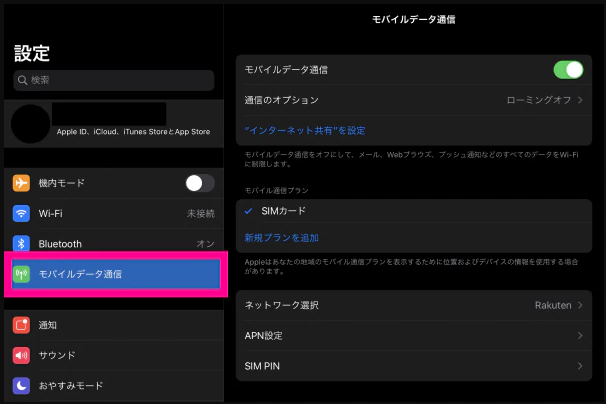
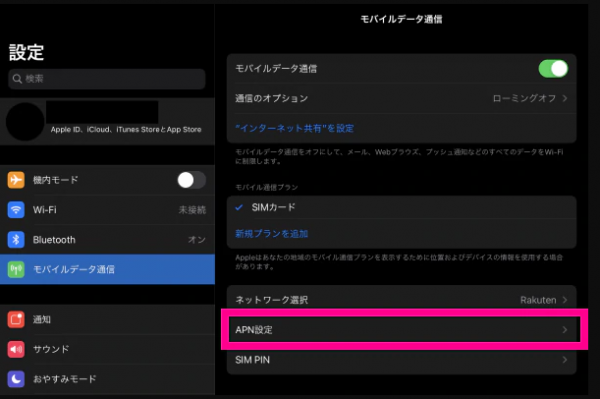
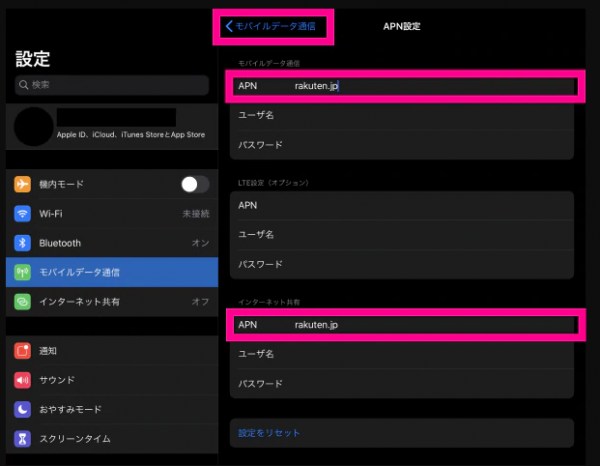
「モバイルデータ通信」と「インターネット共有」のAPN欄に「rakuten.jp」と入力します。
以上で設定は完了です。楽天モバイルでiPadを利用できます!
eSIM申し込みでもiPadが使える
楽天モバイルはeSIMに対応しています。eSIM対応のiPadを持っている人は、eSIM申し込みが可能です。
eSIMを使う場合は、楽天モバイルの契約時にSIMカードタイプをeSIMに変更してから申し込みましょう。
eKYC(オンライン上で本人確認を完了させる)を利用することで、郵送物不要で自宅にて開通まで完了させることができます。
eSIMでの申し込みの流れは以下の通りです。
「契約者情報」の選択欄にて「AIかんたん本人確認(eKYC)」を選びます。すると、本人確認書類の読み取りが始まるので、画面の指示に従って手続きして下さい。
eKYCによる本人確認が済んだら、注意事項などを確認して申し込みを完了させましょう。
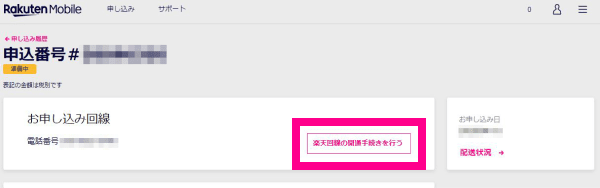
開通手続きはmy 楽天モバイル(アプリ版でも可)にて行います。ログインしたらメニューから「楽天回線の開通手続きを行う」をタップします。
9時から21時に手続きすれば、当日中に回線切り替えされます。
※iPadで開通手続きができない場合は、スマホやPCで手続きしてOKです

開通手続きを終えると初期設定用のQRコードが表示されます。
手持ちの端末に表示されたままだと読み込めないので、他の端末に表示させるか(画像転送でもOK)印刷しておきiPadで読み込みます。
iPadの設定メニューを開き、「モバイル通信」→「モバイル通信プランを追加」をタップ。カメラが立ち上がるので、先程確認した初期設定用のQRコードを読み取りましょう。
QRコードを読み取れたら、「モバイル通信プランを追加」のボタンが表示されるのでタップして下さい。アクティベートが始まります。
アクティベートが終わったら、「設定」→「モバイル通信」→「副回線(名称が異なる場合あり)」をタップ。
「音声通話とデータ」を開いて「LTE」にチェック「VoLTE」をオンにしましょう。
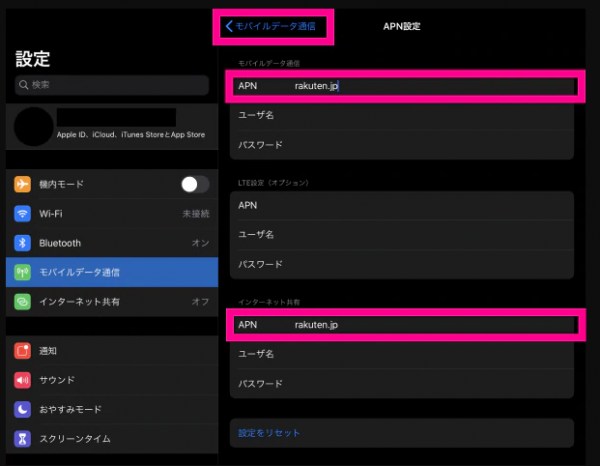
モバイルデータ通信メニューにて「モバイルデータ通信」と「インターネット共有」のAPN欄に「rakuten.jp」と入力します。
以上で完了です。
楽天モバイルでiPadを使用する際の注意点
楽天モバイルでiPadを使う際は、以下の注意点があるので気を付けましょう。
- 楽天モバイルでiPadの販売はない
- auとソフトバンク版iPadの動作確認が進んでいない
- データ通信専用(電話番号の付与無し)のプランがない
- 古いiPad Pro/mini/Airは使えない可能性あり
- SIMロック解除が必要なケースあり
- Wi-Fiモデルは利用不可
楽天モバイルでiPadの販売はない
楽天モバイルでiPadの販売はありません。iPadに限らず、すべてのタブレットの販売はなし。
ちなみに、2025年11月現在iPadを購入できる格安SIMは他にありません。
iPadの購入・機種変更は別の販路で
楽天モバイルで使用するiPadは、セット購入ができないため別途用意する必要があります。また、契約途中に機種変更したくなったときも楽天モバイル以外の販路にて購入しましょう。
機種変更はSIMカードを差し替えるだけでOKです。端末の購入先ですが、特に理由がなければ正規販売店のアップルストアが無難でしょう。
auとソフトバンク版iPadの動作確認が進んでいない
理由は分かりませんが、iPadに関してはドコモ版とSIMフリー版の動作確認が進んでいる状況で、au・ソフトバンク版が遅れています。
ただし、ドコモ・SIMフリー版で動作確認されているiPadは、au・ソフトバンク版でも使用できることが口コミから分かっています。
例えば、ドコモ版iPad mini(第5世代)が動作確認されているため、au・ソフトバンク版のiPad mini(第5世代)も利用可能です。早く動作確認済みとして反映してほしいところです。
データ通信専用(電話番号の付与無し)のプランがない
iPadは、仕様上通話機能を持ちません。そのため、他の携帯会社ではiPad向けの料金プランはデータSIM(通話機能なしのSIMカード)となります。
しかし、楽天モバイルには音声通話SIM(電話番号あり)の提供しかありません。
音声通話SIMでiPadを利用しても問題はありませんが、契約時に電話番号の取得が必要となります。なお、電話番号の取得は無料なので特に心配することはありません。
通話機能なしのデータSIMで契約したいならmineo
データSIMで最もおすすめしたいのがmineoです。mineoは3キャリア(ドコモ・au・ソフトバンク)の回線に対応しているのが魅力。
SIMカードを差し替えるだけで乗り換えられます(SIMロック解除は不要)。
キャリアで購入したタブレット(iPad含む)でも、そのまま利用可能です。また、通話機能をカットしているため、楽天モバイルと比べてわずかですが安く契約できます。
楽天モバイルより通信速度は劣りますが、安さを重視したいならmineoを利用しましょう。
mineoの料金プラン
| データ容量 | デュアルタイプ (音声通話+データ通信) |
シングルタイプ (データ通信のみ) |
|---|---|---|
| 1GB | 1,298円 | 880円 |
| 5GB | 1,518円 | 1,265円 |
| 10GB | 1,958円 | 1,705円 |
| 20GB | 2,178円 | 1,925円 |
| 50GB | 2,948円 | 2,695円 |
※ドコモ・au・ソフトバンク回線すべて共通価格
古いiPad Pro/mini/Airは使えない可能性あり
第4世代までのiPad miniや第6世代までのiPad正規シリーズは実際に使わないと利用可否が分からない状況です。
以下のiPadシリーズは、楽天モバイルで動作確認されていないので気を付けて下さい。
- iPad:第1~6世代
- iPad Air:第1~2世代
- iPad mini:第1~4世代
動作確認がない=使えないとは限りませんが、基本は対応していないと考えておきましょう。上記のシリーズは、動作しなかったときの保証がありません。
リスクを抑えて動作確認されていない機種を試せる
楽天モバイルでは初期費用(契約事務手数料)と解約金がかかりません。そのため、契約の手間はかかりますが、動作するか分からないiPadを低リスクでお試しできます。
月額基本料金は最低1,078円かかりますが、万一iPadが動作しなくてもこの金額以上はかかりません。
SIMロック解除が必要なケースあり
キャリア版のiPadを使う場合、SIMロック解除が必要なケースがあります。
SIMロック解除の必要性
- ドコモ・au・ソフトバンク版iPad → 2021年9月以前の機種は必要
- SIMフリー版 → 不要
2021年9月以前にキャリアから購入したiPadにはSIMロックがかかっています。楽天モバイル契約後でも大丈夫ですので、以下の手順を参考にSIMロック解除の手続きを行っておきましょう。
オンラインで手続きすれば、手数料はかかりません。
ドコモ端末のSIMロック解除
- My docomoにログイン
- メニューから「サービス一覧」をタップ
- 「SIMロック解除」をタップ
- 「SIMロック解除を行う機種」を選択
- IMEI番号を入力
- 「SIMロック解除解除を申込む」「SIMロック解除の注意事項に同意する」にチェック
- 「手続きを完了する」をタップ
au端末のSIMロック解除
- SIMロック解除の手続きページにアクセス
- 「SIMロック解除のお手続き(My au)」をタップ
- My auにログイン
- SIMロック解除可否を確認してチェック
- 「次へ」をタップ
- 「この内容で申し込む」をタップ
ソフトバンク端末のSIMロック解除
- My SoftBankにログイン
- メニューの「契約・オプション管理」をタップ
- 「オプション」をタップ
- 「SIMロック解除対象機種の手続き」をタップ
- IMEI番号を入力して「次へ」をタップ
- 「解除手続きする」をタップ
SIMフリー版タブレットを使用する方は、そのままUQモバイルのSIMカードを差し込むだけでOKです。
Wi-Fiモデルは利用不可
Wi-FiモデルのiPadはSIMカードを挿せないので楽天モバイルで利用できません。他の格安SIMも同様です。
楽天モバイルで使うWi-Fi版ではなくWi-Fi + Cellular(セルラー)版を選んで下さいね。
楽天モバイルでiPadを使うメリット
そもそも、楽天モバイルでiPadを利用するとどんなメリットはあるのでしょうか。以下にまとめました。
- 大手キャリアより安くiPadを使える
- データ無制限でiPadを使える
- 通信速度が快適
- 初期費用や各種手数料がかからない
- 楽天ポイントを貯められる
大手キャリアより安くiPadを使える
大手キャリア(ドコモ・au・ソフトバンク)でタブレットを利用する場合は、最低料金が約4,500円となっています。
auのタブレットプランライト 5G/4Gなら月1,100円なのですが、データ容量がわずか1GBしかありません。対して、楽天モバイルなら1,078円で3GB利用可。
20GBものデータ容量を使っても、月額2,178円に収まります。大手キャリアと比べてコスパは抜群です。
データ無制限でiPadを使える
楽天モバイルは、データ無制限でiPadを利用できます。他の格安SIMは無制限プランがないため、楽天モバイルだけの特権です。
データ無制限の利用料金は月額3,278円。20GBを超えると100GB使っても定額となります。
通信速度が快適
キャリアから回線を借りて運用する格安SIMはお昼に著しい速度低下を起こします。
回線をレンタルしている身なので、ユーザー数を調整するキャリアの帯域制限の影響を受けてしまうのです。
お昼の時間帯は1Mbpsを切ることもあり、料金が高くても使いやすい方がいいとキャリアに戻ってくるユーザーもいるほどです。
一方、楽天モバイルは実質格安SIMながら、独自の楽天回線を使用するキャリアです。自社ユーザーしかいないため、当然ながら回線混雑による速度低下を起こしません。
こちら、約37000件の口コミを集めた速度データですが、1日を通して通信が安定していることが分かります。
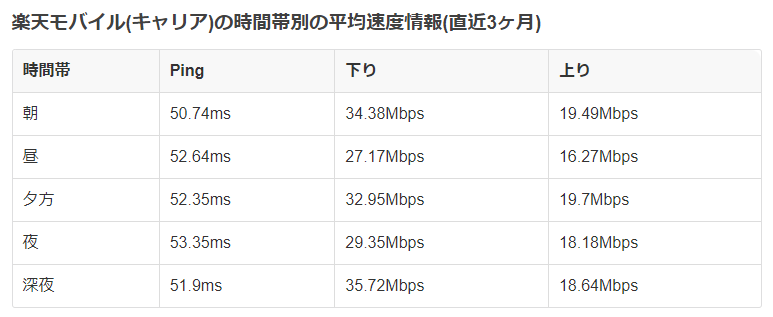
楽天モバイルの平均速度
(みんそくより参照)
ご覧の通り、実効速度は平均30Mbps超え。他の格安SIMで、安かったけど遅くて使いづらかった・・と経験がある方は、楽天モバイルなら安心してOKです。
初期費用や各種手数料がかからない
楽天モバイルでは、
- 初期費用(契約事務手数料)
- 送料
- SIMカード発行料
- 解約金(2年目以降無料)
- SIM交換手数料
- 名義変更手数料
- MNP転出手数料
など、あらゆる手数料が無料です。SIMカードの交換費用やMNP転出手数料なども0円。
逆に、手数料が発生するパターンは口座振替や請求書払いの際の支払い手数料くらい。
契約時に発生することが多い契約事務手数料(他の携帯会社は3,850円が相場)や契約解除時の解約金など一切かかりません。
楽天ポイントを貯められる
楽天モバイルは、楽天ポイントが面白いほど溜まっていきます。楽天モバイルでポイントを貯める方法は、
- キャンペーンでポイント還元
- SPUで獲得ポイントアップ
の2つの方法があります。キャンペーンについては、新規契約特典として数千円分のポイントが貰えます。
楽天モバイルでiPadを使う人は端末購入なしのSIMのみとなるのですが、それでもたくさんのポイントが付与されます。
SPU(スーパーポイントアップ)では、一時的なキャンペーンではなく常に獲得ポイントがアップされます。
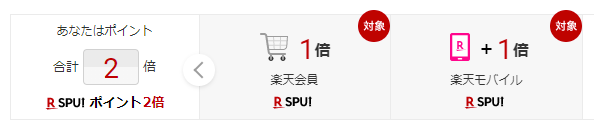
楽天市場で買い物するときは、いつもより倍の速度でポイントが貯まっていくので快感です。貯めたポイントは楽天市場はもちろん、楽天モバイルの利用料金に充てることも可能です。
まとめ
楽天モバイルではiPadを使用できます。データ無制限でiPadを使いたい方は、特におすすめです。
ただし、対応機種が限られている点には気を付けましょう。最新の対応状況は、公式サイトより確認できますよ。
iPadの設定はとっても簡単。SIMカードを注文したら、端末にセットしてAPN設定を行えば完了です。